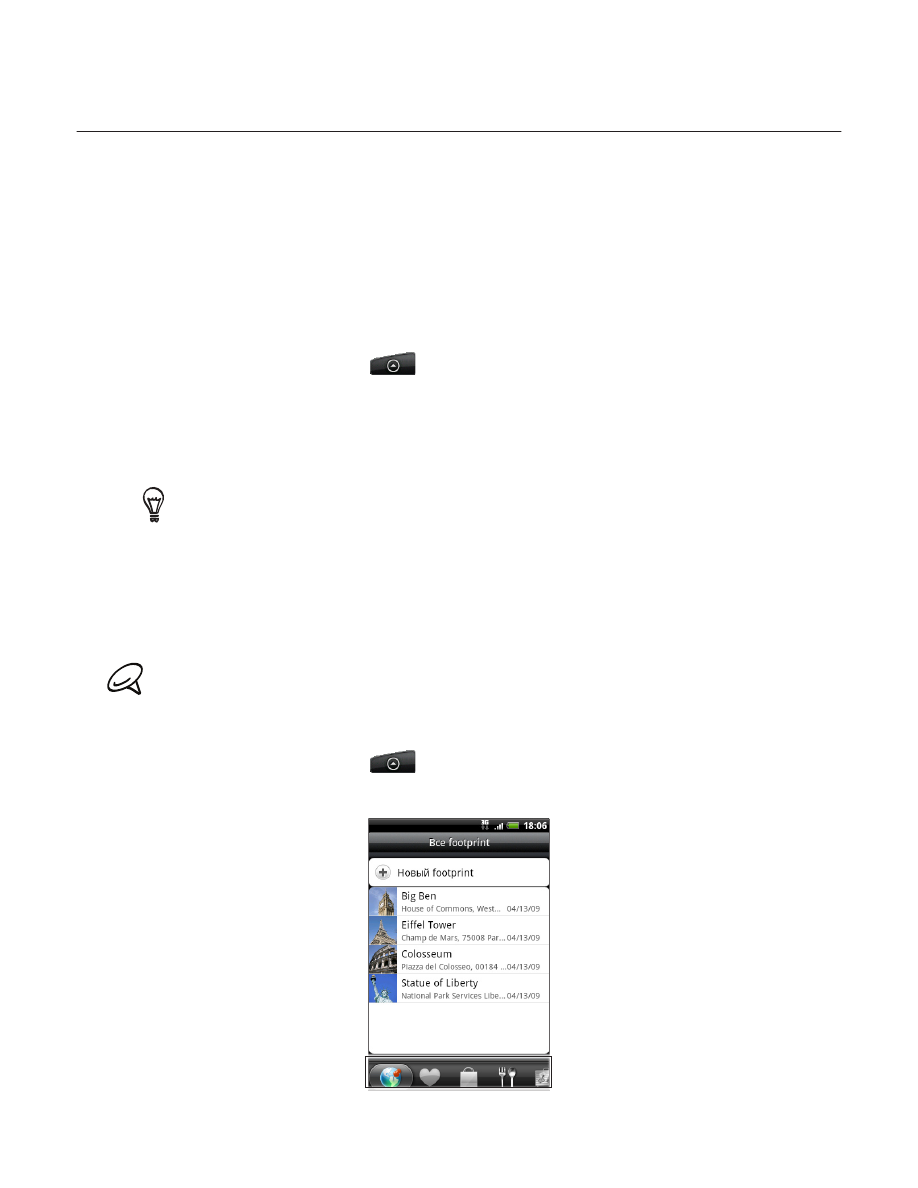
Карты и местоположение 175
HTC Footprints™
Приложение HTC Footprints™ позволяет легко фотографировать понравившиеся места и записывать
сопутствующую информацию, чтобы потом снова просматривать эти места. Элемент footprint (памятка)
содержит фотоснимок места (например, ресторана, достопримечательности и т. п.), сохраненный вместе с
точными GPS-координатами и другими сведениями об этом месте (например, адресом и номером телефона).
Когда вы захотите снова съездить в то или иное место, откройте соответствующий ему элемент footprint.
Затем можно будет позвонить по этому телефонному номеру или просмотреть это место в приложении Карты
Google.
Создание элемента footprint
На Начальном экране нажмите
> Footprints.
Нажмите Новый элемент footprint. Если функция GPS не включена, вам будет предложено включить ее,
чтобы ваш телефон смог определить ваше местоположение с помощью GPS.
Наведите камеру на то место, для которого хотите определить местоположение. Запустится приложение
Footprints, использующее систему GPS для определения ваших координат.
Чтобы перед фотосъемкой изменить настройки яркости и баланса белого, нажмите MENU, затем нажмите Яркость
или Баланс белого и установите нужное значение.
Нажмите на оптический шаровой манипулятор, чтобы сделать снимок. Если ваши GPS-координаты
еще не определены, вам будет предложено определить местоположение в приложении Карты Google,
продолжить или прекратить определение GPS-координат. Может быть также задан вопрос, разрешать ли
приложению HTC Footprints автоматически определять адрес текущего местоположения.
Нажмите Готово.
Прежде чем нажать Готово, можно нажать MENU, а затем нажать Изменить, чтобы изменить имя, категорию или адрес
элемента footprint, ввести номер телефона и адрес веб-сайта либо добавить голосовую заметку к элементу footprint.
Повторный просмотр элемента footprint
На Начальном экране нажмите
> Footprints.
Проведите пальцем в нижней части экрана, чтобы выбрать категорию элементов footprint.
Нажмите на элемент footprint, который вы хотите просмотреть.
1.
2.
3.
4.
5.
1.
2.
3.



































































































































































































































